Een pagina bewerken voor een lopende testrun
U kunt de algemene pagina's in een testcase binnen een testrun alleen bewerken voor testruns die in uitvoering zijn. Zodra de testrun is voltooid, kunnen gebruikers de informatie niet meer hernoemen.
Om pagina-informatie te bewerken, volgt u de onderstaande stappen:
-
Navigeer naar de Checkpoint-testpagina voor de geselecteerde pagina. Zorg ervoor dat dit voor een In-uitvoering Test Run is.

-
Activeer de knop Pagina-info om het gedeelte Paginadetails weer te geven.
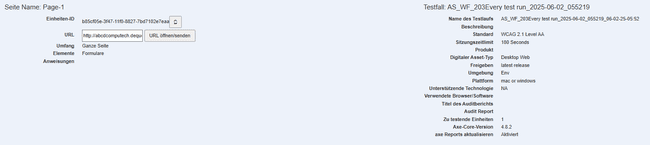
-
Activeer de knop Pagina bewerken.
-
Breng de gewenste wijzigingen aan in het dialoogvenster Pagina bewerken.
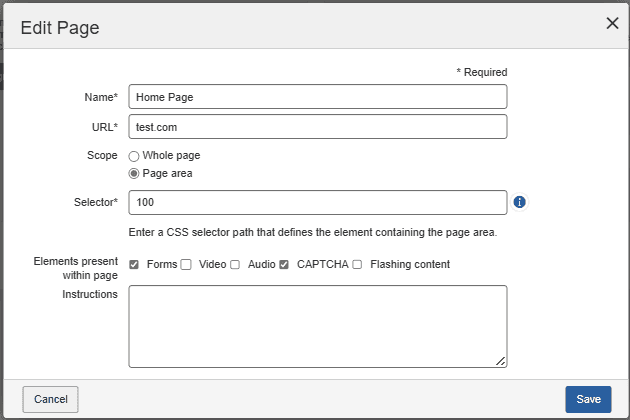
-
Sla de wijzigingen op .
In de onderstaande tabel worden alle velden in het dialoogvenster Pagina bewerken in de linkerkolom weergegeven, met een gebruiksbeschrijving van elk veld in de rechterkolom.
Edit Page dialog box - Field Usage Descriptions
| Veld | Gebruiksbeschrijving |
|---|---|
| Name | Wijzig de naam. Dit is meestal de paginatitel of de naam van een specifiek gedeelte van de pagina. Deze korte tekst identificeert eenduidig wat de toegankelijkheidseisen betreft. |
| URL | Wijzig de Uniform Resource Locator naar een volledig gekwalificeerde domeinnaam van de pagina, site of applicatie waarvan u de toegankelijkheid wilt testen. |
| Scope | Wijzig de Whole page radioknopoptie om de hele pagina te richten op, of de Page area optie om slechts een gedeelte van een pagina op te geven. |
| Selector | Wanneer de optie Page area is geselecteerd, verschijnt het veld Selector onder het veld Bereik. Hiermee kunt u een CSS-selectorpad invoeren dat het element definieert dat het gebied van de pagina bevat. Voor meer informatie, zie CSS Selector Process. |
| Elements present on page | Selecteer alle opties die van toepassing zijn. Schakel het aangevinkte selectievakje uit, indien gewenst. Hiermee kunt u specifieke typen elementen en de bijbehorende toegankelijkheidsregels en controlepunten selecteren of negeren om zo te beperken wat er wordt getest. |
| Instructions | Typ gedetailleerde tekstuele instructies die voor de tester belangrijk zijn om te begrijpen voordat de pagina wordt getest (bijvoorbeeld specifieke informatie die vereist is voor het openen en/of blootstellen van de pagina-elementen die moeten worden getest). Let op: Selecteer en sleep de rechterbenedenhoek van het tekstvak om het uit te breiden als er meer veldruimte nodig is. |
